Aprende con nosotros de una manera sencilla y práctica de cómo se pueden grabar imagen en DVD paso a paso.
En algún momento hemos pensado en guardar nuestra información personal bien sea Documentos de Word, Imágenes y Vídeos en nuestras “nuevas carpetas en la PC”, pero hay ocasiones que no tenemos el espacio suficiente en la memoria de nuestros computadores para archivar dichos archivos. Por eso podríamos optar por guardar la información o grabar imágenes en DVD sea este el caso.

No dejes de leer el siguiente artículo: Alternativa Que Te Ofrece Microsoft Para Usar Word Gratis – ¡No Te La Pierdas!
Podemos utilizar esta opción no solamente con el fin de guardar imágenes por gusto sino que también podemos aprovechar todo esto para beneficio de respaldar cualquier tipo de información que se desee.
Muchas veces escuchamos palabras a diario que realmente no sabemos lo que esta significa; por el hecho de que son palabras que se encuentran en otros idiomas. Y aún así, adquirimos dicha palabra como si fuese palabra de nuestro vocablo. Esto es muy normal. Ya que la tecnología cambia y avanza constantemente y esto hace que se nos vuelva un hábito usarlas.
Pero… Realmente qué significa DVD o CD?
DVD desencadenando sus siglas significa “Digital Versatile Disk” que a su vez se podría interpretar al español como Disco Versátil Digital. Y CD “Compact Disk” Disco Compacto.
Cómo Grabar Imágenes en DVD o CD Sin Tantas Complicaciones!
Se debe tomar en cuenta que hay varios formatos que poseen los DVD’s y cumplen con diferentes funciones. Es importante saber esto; ya que podríamos comprar un DVD que poseen unos estándares que no pueden cumplir nuestras expectativas o con lo que se requiere al momento de utilizarlo.
Los formatos que puedes encontrar en el mercado son un tanto variado, asegúrate de elegir el correcto. Puedes encontrar tales como:
No dejes de leer el siguiente artículo: Por Qué La PC No Arranca? Los 5 Problemas Más Comunes
Formatos Disponibles de DVD
1| DVD+R
Este DVD se denomina virgen, solo tiene permitido hacerle una grabación como máximo. (Visualizando en la envoltura del DVD o en el mismo DVD puedes observar el formato que contiene el mismo).
2| DVD+RW
Virgen, con la posibilidad de grabar y regrabar en múltiples ocasiones.
3| DVD-10
Tiene este doble capa para una doble lectura. Permite grabar hasta 9.5 GB.
4| DVD-18
Con capacidad de Grabar hasta 17 GB, permitiendo también lectura por ambas caras y tiene doble capa.
5| DVD-5
DVD con una sola capa y capacidad de almacenar 4.7 G.B.
6| DVD-9
Con doble capa y lectura por una misma cara y con capacidad de almacenamiento de 8.6 GB.
7| DVD-R
Este DVD se denomina virgen, solo tiene permitido hacerle una grabación como máximo.
8| DVD –RW
Se puede grabar en múltiples ocasiones.
Cómo Grabar Imagen en DVD?
Para poder empezar con el proceso de grabar una imagen en un DVD
Primero lo primero sería seleccionar el DVD que cumpla con tus necesidades… En este caso para grabar imagen en DVD; es recomendable utilizar DVD’s con formato DVD+RW ya que este, te ofrece el formato perfecto para grabar en varias ocasiones.
Si cuentas con el Sistema Operativo Windows 7 en tu computador, prácticamente ya tienes todo el camino hecho; ya que este Sistema Operativo tiene un componente por defecto, una Grabadora de CD’s/DVD’s.
Ingresando el DVD al CD ROM de tu CPU, podrás visualizar un recuadro emergente en tu monitor, selecciona la opción “Grabar archivos en disco“.

Selecciona grabar en Disco
Luego de haber seleccionado la opción que puedes visualizar en la foto, con el puntero del ratón dirígete a la opción “Como unidad flash USB”, para que tengas la oportunidad de modificar en distintas ocasiones los archivos o añadirle más imágenes. Después presionamos el botón Siguiente.

Marca La Opción “Como Unidad Flash USB”
Al haber seleccionado “Siguiente” verás un recuadro que dice Formatear.

Formateando
Luego de que la herramienta de Windows formatee el disco que has ingresado en el CD ROM; automáticamente aparecerá otra ventana similar a la que visualizaste al principio cuando ingresaste el DVD.

Busca Las Imágenes a Grabar en El DVD
Selecciona la opción “Abrir la carpeta para ver los archivos”.
Al seleccionar dicha opción; podrás visualizar los archivos que están guardados en tu PC. Ubica donde se encuentran alojadas las imágenes quieres que se graben en tu DVD, y seleccionas para que estas se empiecen a cargar.
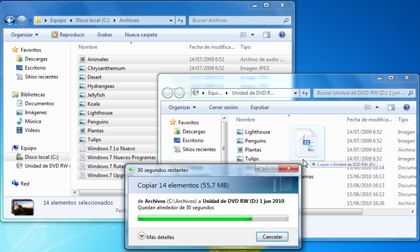
Espera a Que Carguen Las Imágenes
Seguido de seleccionar las imágenes a cargar en el DVD, en la parte superior del recuadro, podrás observar una opción que dice “Cerrar sesión”. Haz click en la misma, y allí se empezará a grabar las imágenes en el Disco DVD.

Presiona “Cerrar Sesión” Para Finalizar con El Proceso
Podrás saber que ya el disco está listo para utilizar cuando en la barra de tareas te aparezca una pequeña notificación indicándote “Disco listo. El disco está listo para usarse en otros equipos”.
Otras Opciones
1| Nero Burning ROM
También tienes la posibilidad de descargar en línea algunos grabadores como Nero Burning ROM, es un potente grabador; el cual ya tiene un buen tiempo en el mercado, y esto le da soporte a su desarrollo y buena racha. Tan fácil de usar como arrastrar los archivos al aplicativo o copiar y pegar. Es perfecto también para grabar imagen en DVD. Posee un soporte multilenguaje para su máxima compresión.
2| CDBurnerXP
Es otra aplicación que nos permite grabar archivos de manera gratis; disfrutando también de opciones multilenguaje y grabar archivos ISO.
Si crees que te sirvió de mucha ayuda este artículo, ¡déjanos saberlo dejando un comentario!
No dejes de leer el siguiente artículo: 7 Razones Para No Tener A Tu Madre Como Amiga De Facebook.







Comentarios